Mit diesem Leitfaden werden wir sehen, wie man einen Benutzer hinzufügen kann, der auf unsere Plattform Framework360 zugreifen kann. Dieser Vorgang könnte beispielsweise durchgeführt werden, um einem unserer Mitarbeiter den Zugang zur Plattform zu ermöglichen.
Einen neuen Benutzer erstellen
Um einen neuen Benutzer zu erstellen, müssen wir zum Hauptmenü von Framework360 gehen und die folgenden Schritte ausführen:
Einstellungen > Benutzer und Berechtigungen > Benutzer
Sobald wir im Abschnitt Benutzer sind, erscheint der folgende Bildschirm:
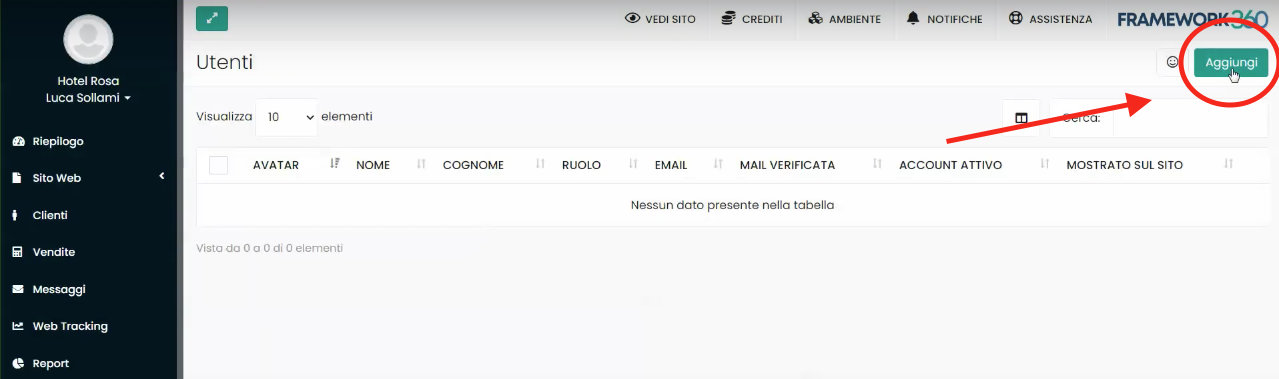
Jetzt klicken wir auf Hinzufügen (wie im vorherigen Bild hervorgehoben).
An dieser Stelle öffnet sich ein Bildschirm, der in drei Hauptbereiche (Konto, Soziale Netzwerke, Anmeldung und Berechtigungen) unterteilt ist, mit dem wir könnten
alle Daten und Funktionen des übers Benutzer anzupassen, die wir hinzufügen möchten.Wir werden uns auf die Pflichtfelder im Bereich Konto und die Felder im Bereich Anmeldung und Berechtigungen konzentrieren, da die verbleibenden Felder direkt vom Benutzer angepasst werden können, sobald er in der Plattform ist.
Bereich Konto
Im Bereich Konto könnten wir die allgemeinen Informationen unseres Benutzers definieren.
In diesem Abschnitt werden wir die Pflichtfelder eintragen, nämlich werden wir Name, Nachname und E-Mail unseres Benutzers eintragen.
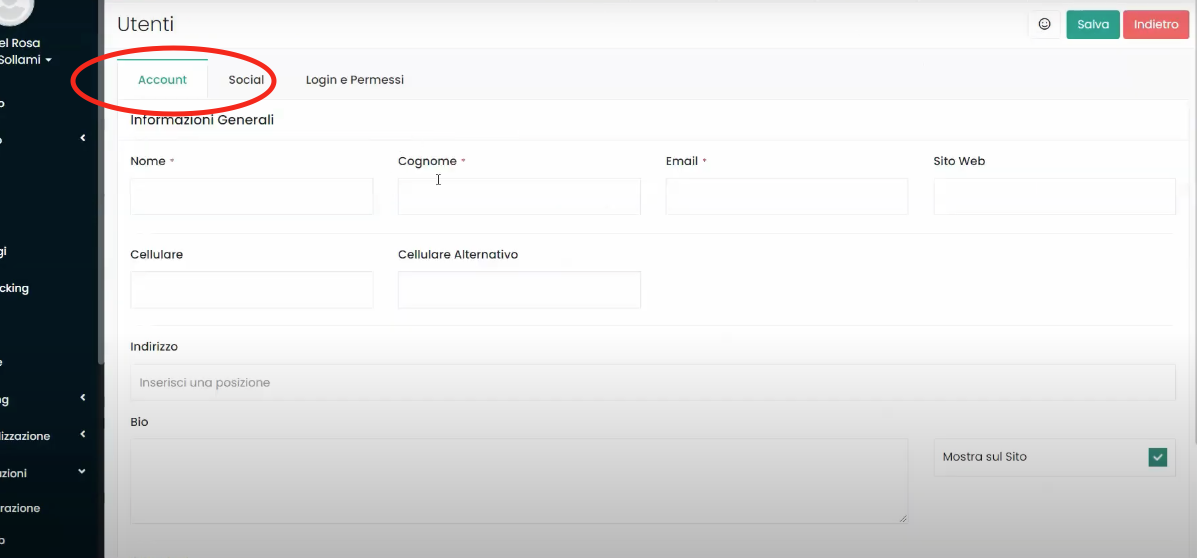
Sobald wir die Daten im Abschnitt geändert haben, denken wir immer daran, zu speichern (vom Button oben rechts, wie in der Abbildung gezeigt), bevor wir zum nächsten Abschnitt übergehen.
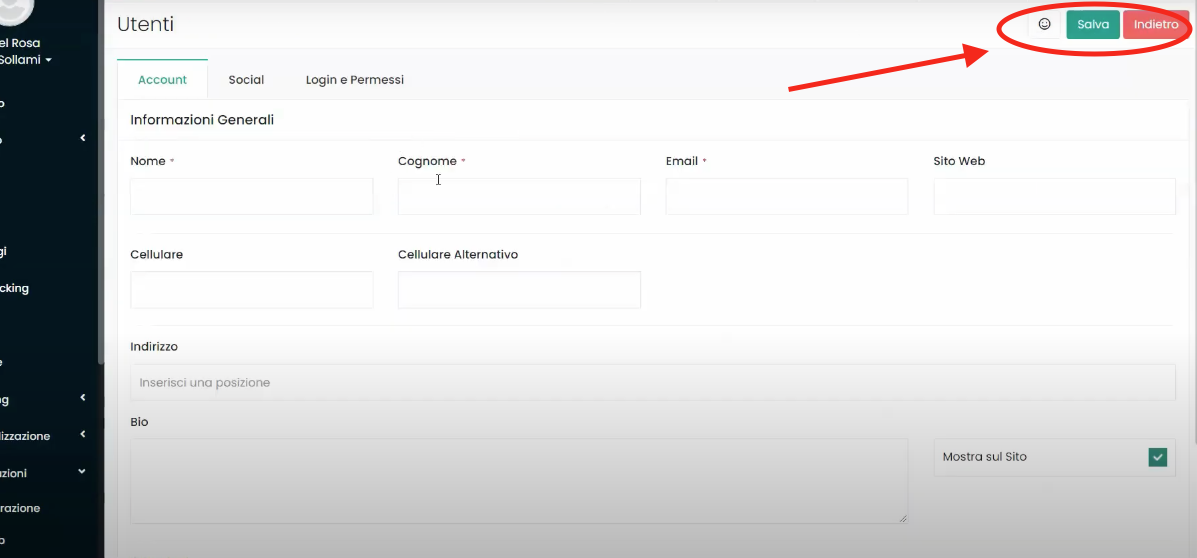
Abschnitt Anmeldung und Berechtigungen
Jetzt werden wir den Abschnitt Anmeldung und Berechtigungen anpassen, in diesem Abschnitt werden wir definieren, welche Funktionen unser Benutzer nutzen kann auf Framework360.
Als erstes wählen wir das Niveau aus, das unser Benutzer haben muss, wie in der Abbildung gezeigt:
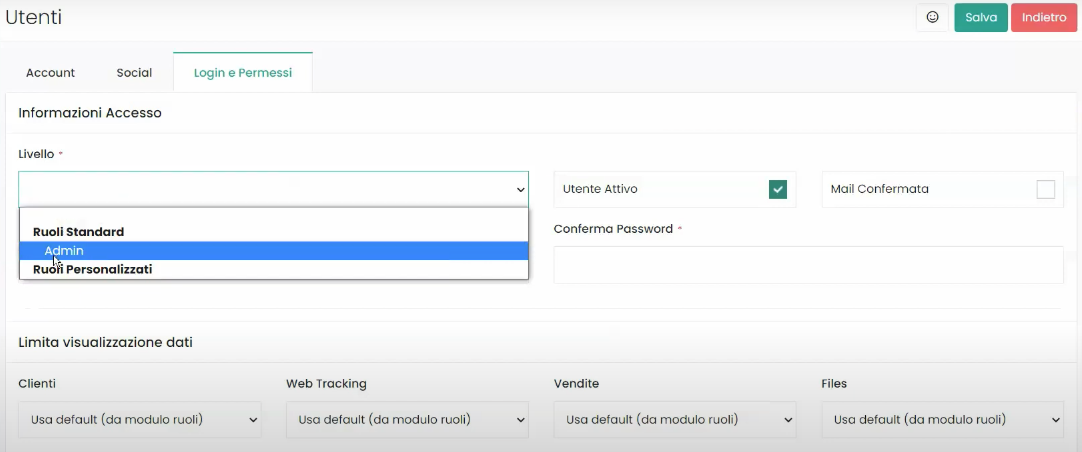
Die Software gibt uns die Möglichkeit, die Rolle Admin als Standardrolle festzulegen. Mit dieser Rolle kann unser Benutzer alle Funktionen unserer Framework360-Umgebung verwalten.
Die Plattform gibt uns auch die Möglichkeit, Benutzerdefinierte Rollen zu erstellen, mit denen wir entscheiden können, auf welche Funktionen der Benutzer zugreifen kann. Um dies zu tun, müssen wir zum Unterpunkt im Hauptmenü Rollen und Berechtigungen gehen, aber darum kümmern wir uns gleich ausführlich!
Wenn wir die Rolle Admin wählen, können wir dann das Passwort festlegen, mit dem unser Benutzer zugreifen kann, und mit den Optionen Aktiver Benutzer und Bestätigte E-Mail (die rechts im Dropdown-Menü angezeigt werden, mit dem wir die Rolle des Benutzers ausgewählt haben) können wir entscheiden, ob unser Benutzer bereits aktiv sein wird und ob er seine E-Mail bestätigen muss oder nicht.
Sobald die Konfiguration abgeschlossen ist, können wir unserem Benutzer sagen, dass er über den Link auf die Plattform zugreifen kann, über den auch wir zugreifen. Den Link können wir im Untermenü des Hauptmenüs Domänen sehen. Um auf den Punkt Domänen zuzugreifen, müssen wir ins Hauptmenü gehen und die folgenden Schritte ausführen:
Einstellungen > Konfiguration > Domänen
Erstellen wir benutzerdefinierte Rollen
Wie ich dir zuvor erwähnt habe, kannst du auch benutzerdefinierte Rollen für neue Benutzer erstellen, durch die du entscheiden kannst, welche Funktionen sie nutzen dürfen.
Zuerst gehen wir zum Unterpunkt Rollen und Berechtigungen, indem wir ins Hauptmenü gehen und die folgenden Schritte ausführen:
Einstellungen > Benutzer und Berechtigungen > Rollen und Berechtigungen
Sobald wir drinnen sind, klicken wir auf die Schaltfläche oben rechts Hinzufügen, und wir werden vor dem folgenden Bildschirm stehen:
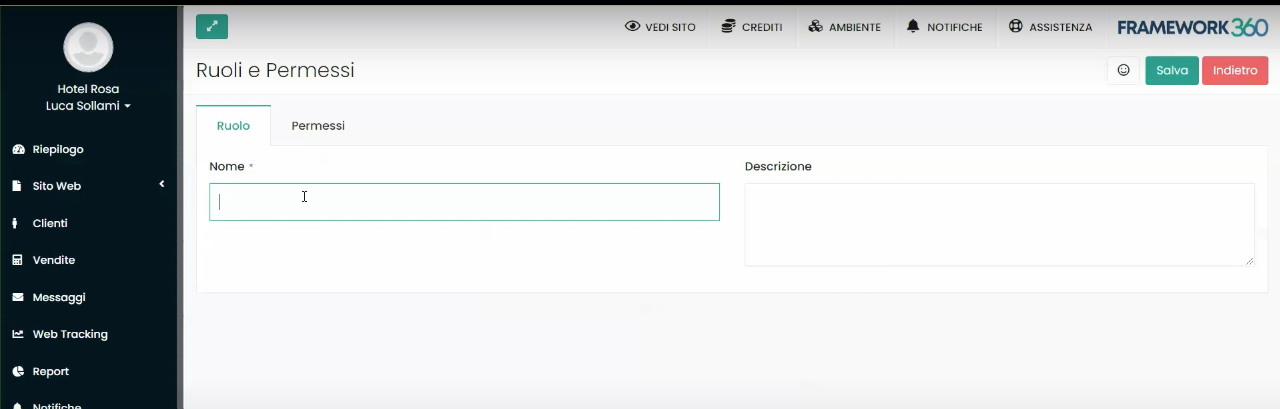
Jetzt fügen wir den Namen ein, den wir für die Rolle, die wir hinzufügen, bevorzugen und wenn wir möchten, können wir auch eine Beschreibung der Rolle einfügen. In unserem Beispiel haben wir die Rolle “Externer Mitarbeiter” genannt.
Jetzt gehen wir zum Bereich Berechtigungen über die im nächsten Bild hervorgehobene Schaltfläche:
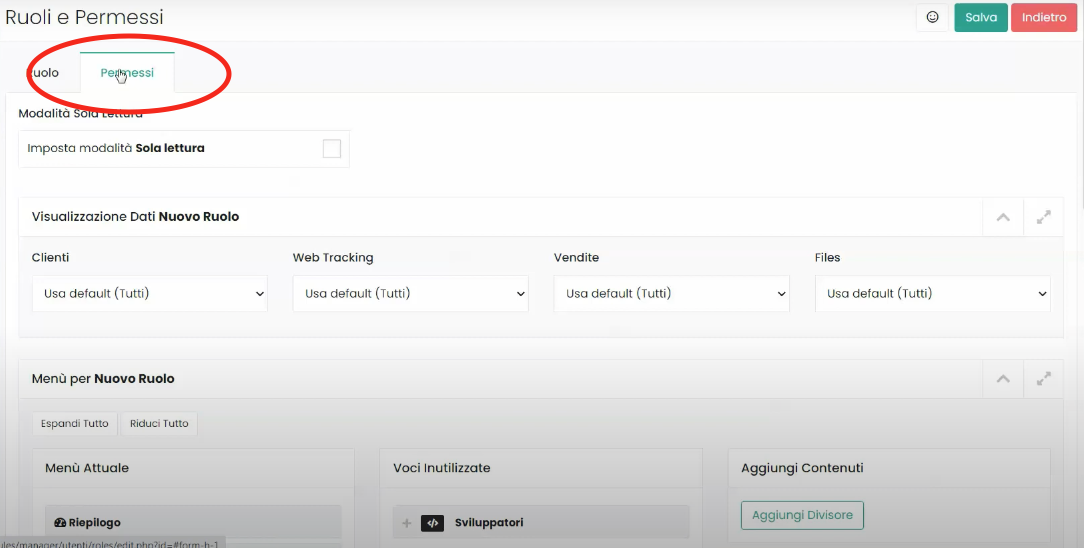
Sobald wir im Bereich Berechtigungen sind, stehen uns verschiedene Abschnitte zur Verfügung, mit denen wir sehr analytisch anpassen was unser Benutzer tun kann.
In dem ersten Abschnitt mit dem Titel Nur-Lese-Modus könnten wir entscheiden, dass unser Benutzer nur die auf der Seite vorhandenen Daten anzeigen, aber deren Inhalt nicht ändern kann.

Innerhalb des Abschnitts Datenansicht Neuer Benutzer, könnten wir entscheiden, ob der Benutzer alle Daten zu Kunden, Web Tracking, Verkäufen und Dateien sehen kann oder nur seine eigenen Daten, die sich immer auf die gerade genannten Punkte beziehen.

Wir könnten außerdem die Sidebar anpassen, die unser Benutzer sehen wird.
Um die Sidebar zu ändern, werden wir die Elemente in die Spalte Aktuelles Menü der Sektion Menü für neue Rolle verschieben, die wir möchten, dass unser Benutzer sieht, während wir in die Spalte Nicht verwendete Elemente die Elemente verschieben, die wir nicht anzeigen möchten, wie in der Abbildung gezeigt:
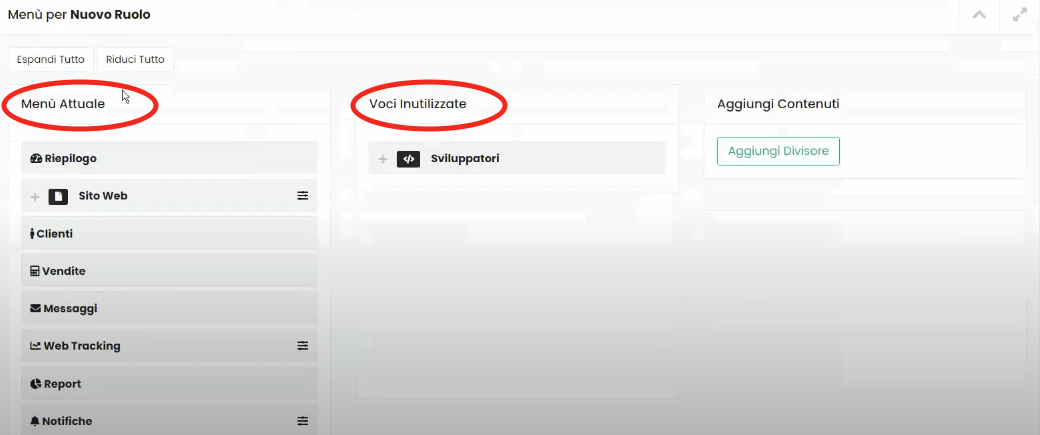
Durch den Button Teiler hinzufügen , der sich in der Spalte Inhalte hinzufügen befindet, könnten wir einen nicht klickbaren Teiler in der Sidebar unseres Benutzers hinzufügen, vielleicht um die Sidebar übersichtlicher und ordentlicher zu gestalten.
Wenn wir die Seite Permissi weiter scrollen, finden wir den Abschnitt Widget Dashboard Neuer Rolle , über den wir entscheiden können, welche Widgets, die sich im Dashboard befinden, unser Benutzer anzeigen kann.








